Установка и запуск скриптов AppleScript
Из этой статьи вы узнате как устанавливать и запускать готовые скрипты, написанные на AppleScript.
Сначала добавте меню с выбором скриптов в меню macOS:
Откройте редактор Script Editor:
/Программы/Утилиты/Script Editor
В основном меню редактора откройте Настройки.
Выберите Показать меню скриптов в строке меню [Show Script menu in menu bar].
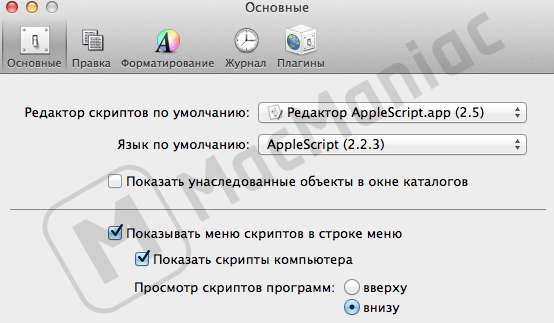
В меню должна появиться иконка с изображением свитка.
В качестве примера можно воспользоваться готовым скриптом, например, из статьи Как отправить задачу Things себе на email:
- Вставьте исходный текст скопированного скрипта в окно редактора Script Editor.
- Для запуска скрипта нажмите кнопку Запустить [Run].
- Сохраните скрипт.
Теперь добавьте скрипт в меню:
- Скопируйте файл с расширением .scpt, например, в ~/Library/Scripts/Applications/Mail
- Для запуска откройте меню скриптов и выберите этот скрипт.